Jupyter Interface Vorschau
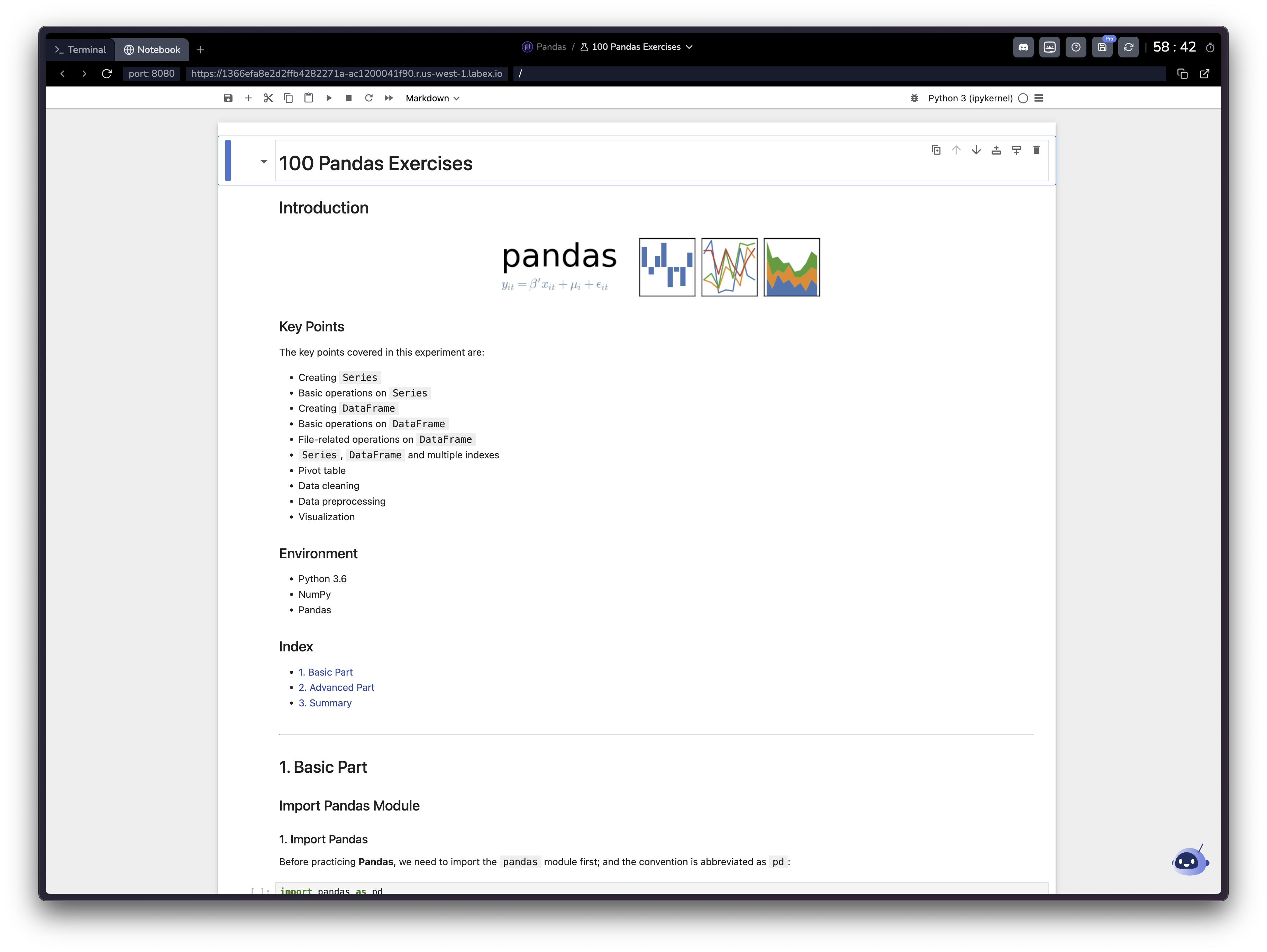
- Datenanalyse- und Visualisierungsprojekte mit Python-Bibliotheken (Pandas, Matplotlib usw.)
- Machine-Learning- und Deep-Learning-Experimente
- Interaktive Codeausführung mit sofortigem Feedback
- Erstellen von dokumentierten Workflows, die Code und Markdown kombinieren
- Bildungsinhalte mit Erklärungen und ausführbaren Beispielen
Zugriff auf die Oberfläche
- Klicken Sie nach dem Start eines Jupyter-fähigen Labs auf die Registerkarte “Notebook” oben auf der Seite.
- Warten Sie, bis die Jupyter-Oberfläche vollständig geladen ist.
- Sie sehen die vertraute Jupyter Notebook-Oberfläche in Ihrem Browser.
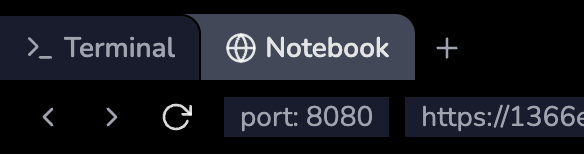
Oberflächenlayout
Die Jupyter-Oberfläche besteht aus mehreren Schlüsselkomponenten:- Hauptarbeitsbereich:
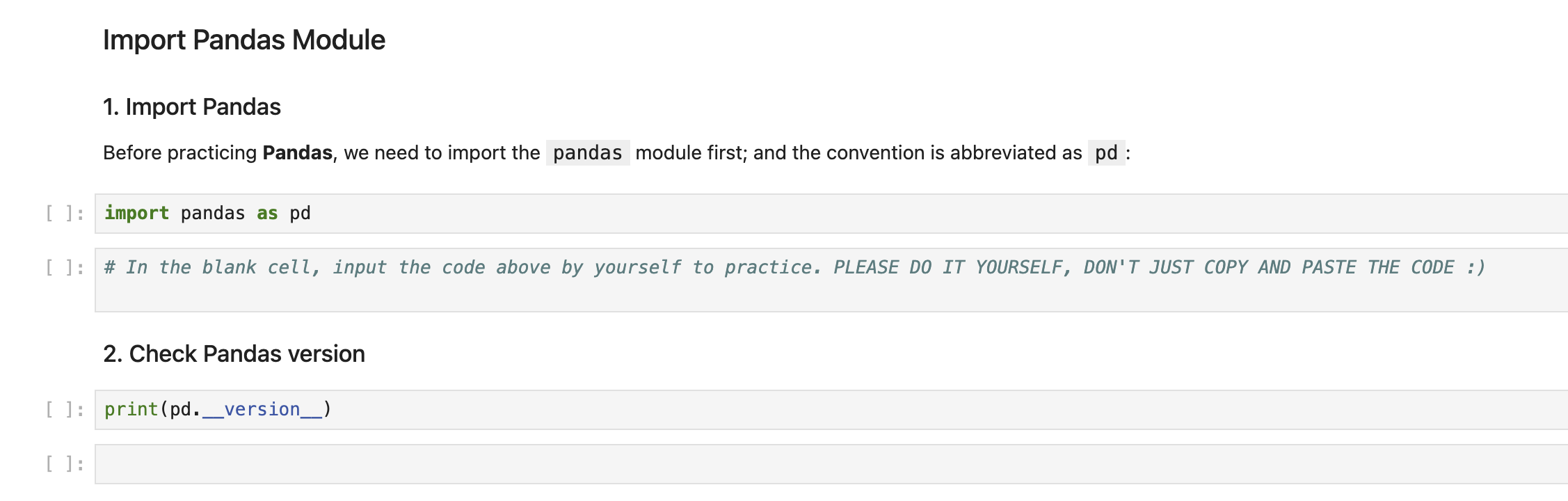
- Notebook-Zellen (Code und Markdown)
- Ausgabedisplay
- Symbolleiste mit gängigen Aktionen
- Obere Menüleiste:

- Dateioperationen
- Zellenmanipulation
- Kernel-Steuerung
Arbeiten mit Notebooks
Zelltypen
-
Codezellen:
- Schreiben und Ausführen von Python-Code
- Ausgabe direkt unterhalb der Zelle anzeigen
- Verwenden Sie Umschalt+Eingabe zum Ausführen
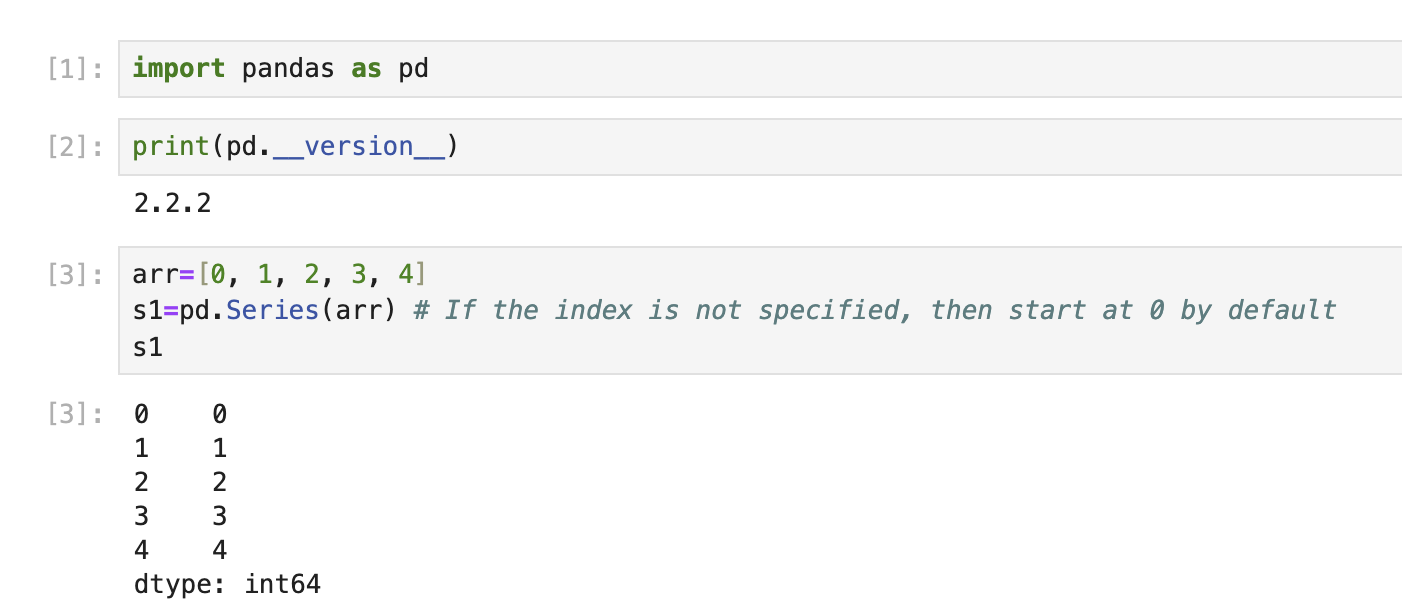
-
Markdown-Zellen:
- Dokumentieren Sie Ihre Arbeit
- Fügen Sie Erklärungen und Notizen hinzu
- Unterstützen Sie mathematische Gleichungen mit LaTeX
Häufige Operationen
-
Neue Zellen erstellen:
- Klicken Sie auf die Schaltfläche + in der Symbolleiste
- Verwenden Sie die Tastenkombination B (unten) oder A (oben)
-
Zellen ausführen:
- Klicken Sie auf die Wiedergabetaste
- Verwenden Sie Umschalt+Eingabe
- Verwenden Sie die Menüoptionen “Zelle”
-
Zelltyp ändern:
- Verwenden Sie die Dropdown-Liste in der Symbolleiste
- Tastenkombinationen: Y (Code), M (Markdown)
Nutzungsszenarien
Datenanalyse-Beispiel
Datenanalyse-Beispiel
100 Pandas Übungen
Dies ist ein Beispiel-Datenanalyse-Lab, das 100 Übungen mit Pandas behandelt.
Machine Learning Beispiel
Machine Learning Beispiel
Scikit-Learn Klassifizierer Vergleich
Dies ist ein Beispiel-Machine-Learning-Lab, das verschiedene Klassifizierer
vergleicht mit Scikit-Learn.
Häufig gestellte Fragen
Wie installiere ich zusätzliche Python-Pakete?
Wie installiere ich zusätzliche Python-Pakete?
Sie können zusätzliche Pakete mit pip in einer Codezelle installieren:Denken Sie daran, dass Installationen temporär sind und beim Beenden Ihrer Sitzung zurückgesetzt werden.
Was sind die wichtigsten Tastenkombinationen?
Was sind die wichtigsten Tastenkombinationen?
Wichtige Jupyter-Shortcuts:
-
Zellenausführung
- Zelle ausführen: Umschalt+Eingabe
- Zelle ausführen und darunter einfügen: Alt+Eingabe
-
Zellenoperationen
- Zelle oberhalb einfügen: A
- Zelle unterhalb einfügen: B
- Zelle löschen: D,D (zweimal drücken)
- Zelle kopieren: C
- Zelle einfügen: V
-
Zelltypen
- Codezelle: Y
- Markdown-Zelle: M
-
Sonstiges
- Notebook speichern: Strg+S
- Befehlspalette: Strg+Umschalt+P
Warum unterscheiden sich Bildung-Notebooks von regulären Lab-Inhalten?
Warum unterscheiden sich Bildung-Notebooks von regulären Lab-Inhalten?
Bildungs-Notebooks in LabEx unterscheiden sich von regulären Lab-Inhalten:
- Inhalte werden direkt im Notebook präsentiert
- Keine schrittweise Überprüfung aufgrund der Natur von Jupyter verfügbar
- Sie lernen durch:
- Lesen von Erklärungen in Markdown-Zellen
- Ausführen von Beispielcode
- Ändern von Code zum Experimentieren
- Abschließen von Übungen innerhalb des Notebooks